 备份文件有什么作用?共享两种备份方法
备份文件有什么作用?共享两种备份方法
备份文件有什么作用?相信很多用户都对于备份文件的作用有一丝不解!电脑使用的越久重要的东西越来越多,存储量也越来越大,没有备份的话如果一旦出现什么意外东西就都找不回来了。所以,一般情况下做好文件备份,最有效的就是方式重要文件的丢失。所以,今天小编就来分享共享两种可以轻松实现备份的方法,一起来看下吧。

一、免费备份方法
很多小白用户都不知道,在Windows10系统系统的电脑中就自带文件备份功能,具体打开方式如下:首先,选择桌面左下角的Windows图标,按下鼠标右键,找到小菜单的“控制面板”。然后,这控制面板里面找到“系统和安全”设置选项,并点击下面的备份与安全。进去以后设置好需要备份的目录以后点击开始备份就可以了。
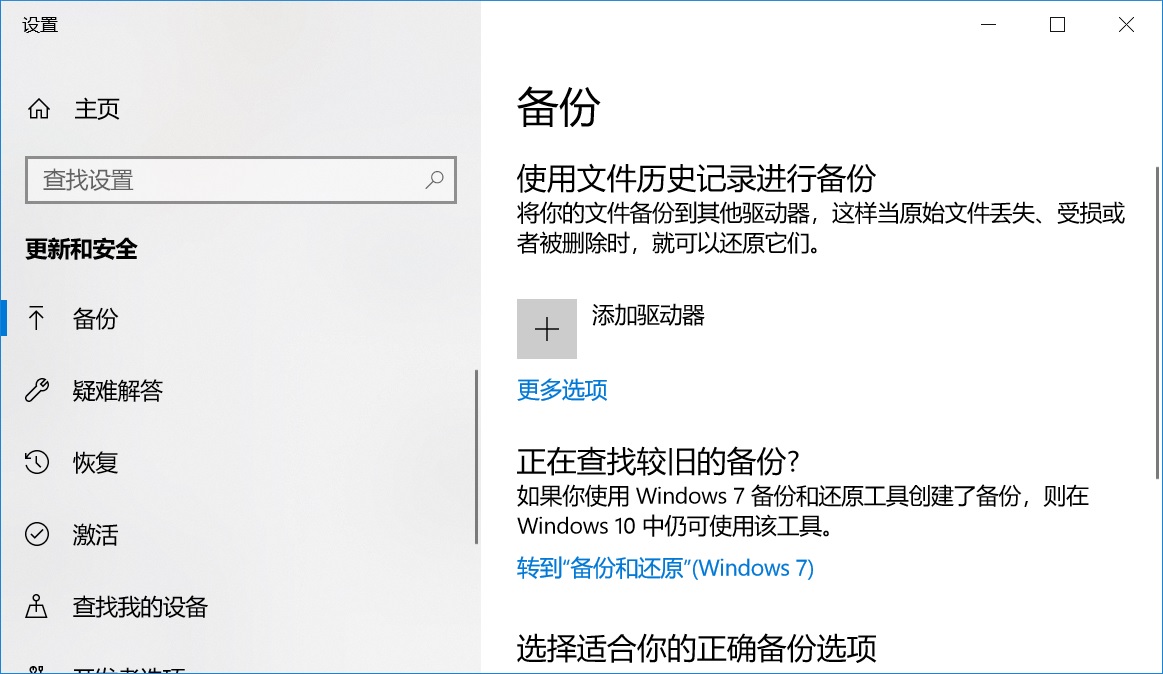
二、专业备份方法
除了系统自带的免费备份方法以外,我们还可以通过一些专业方法来搞定。所以,下面小编就以“Disksync”这款软件为例,给大家演示一下备份文件的方法:
步骤1:首先,我们可以从官网或者其它靠谱的渠道获取“Disksync”软件,双击安装并直接打开。需要做的是新建一个同步备份的任务,也就是在软件的主界面当中,依次设置:需要备份文件所在的目录、需要备份文件传输的方式、需要备份文件保存的目录等。
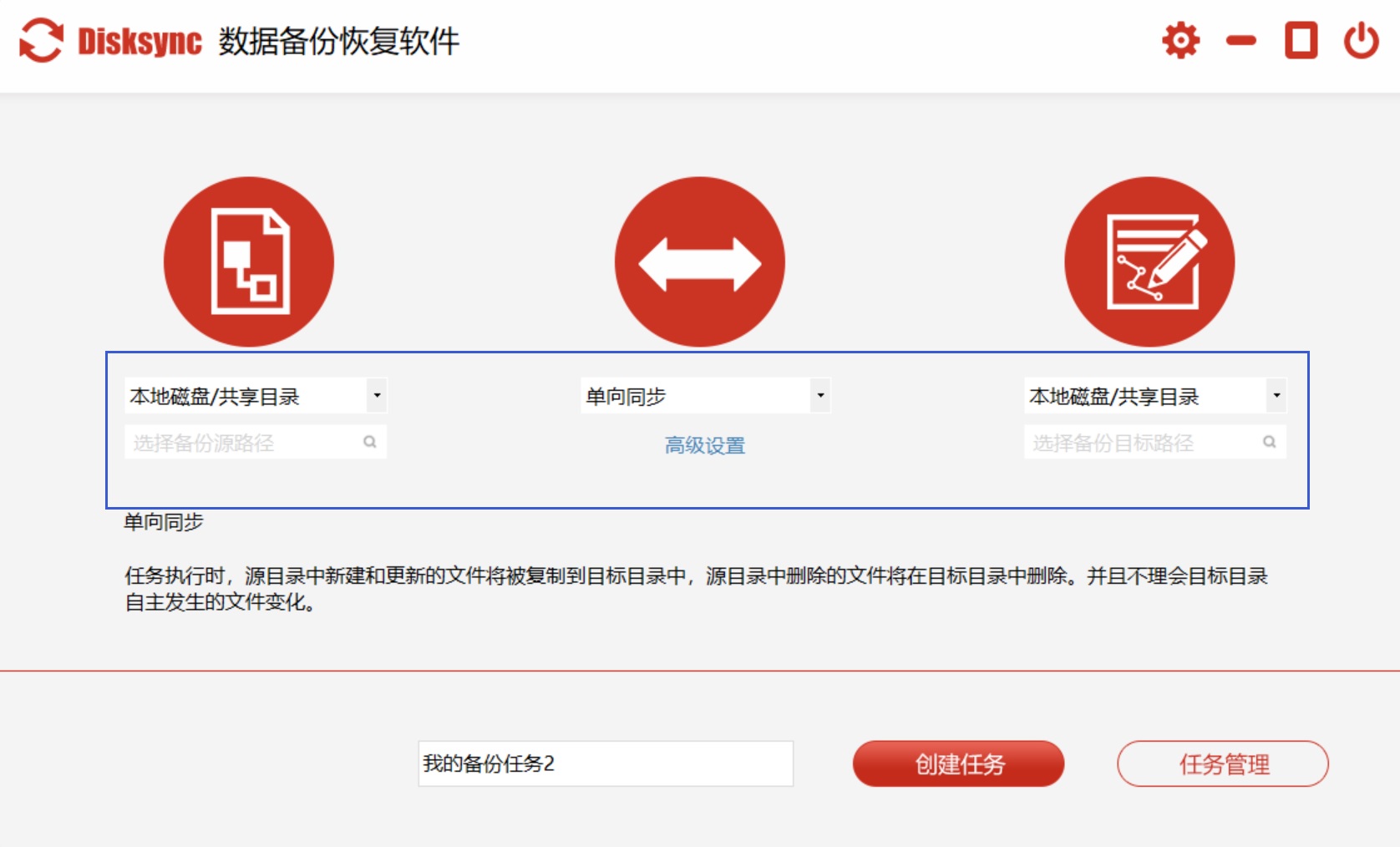
步骤2:然后,备份任务新建完成之后,点击“创建任务”,直接进入到了“任务管理”的界面。在确认好没有其它设置需求的前提之下,点击软件右侧的“开始备份”按钮即可实现电脑上重要文件的备份了。等待进度条完成之后,我们即可在对应的文件夹里面查看文件备份的效果了。
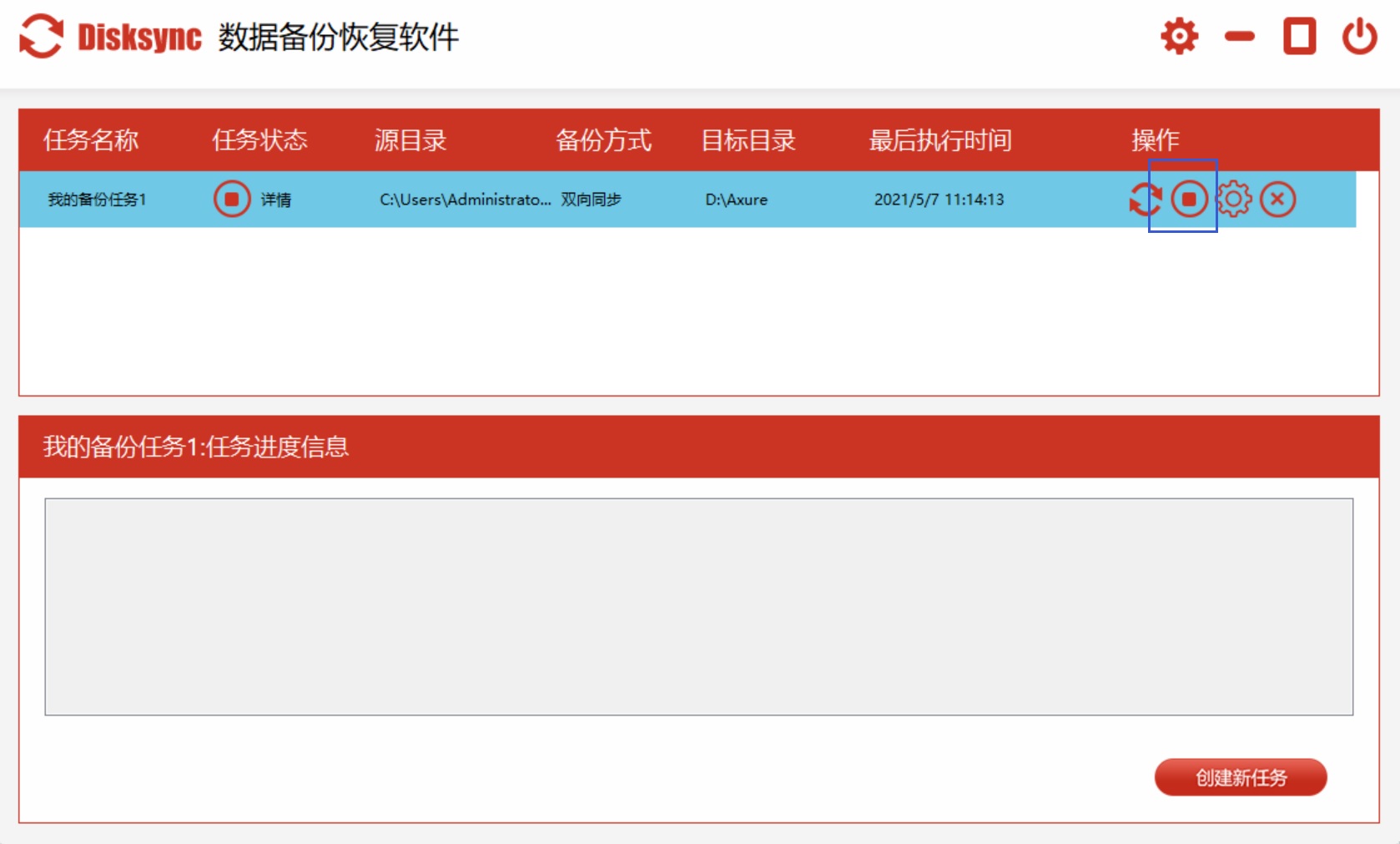
关于文件备份的作用,以及备份文件的方法,小编就为大家分享到这里了,如果您也有类似的需求,不妨选择一种适合自己的手动试试看。最后,如果您也有比较好的数文件备份方法,或者对于文件备份有一些比较好的意见,也欢迎与我们一起交流分享哦。温馨提示:如果您在使用Disksync这款软件的时候遇到问题,请及时与我们联系,祝您文件备份成功。


